发布时间:2021-05-27 14: 49: 42
对于每个软件的使用,我们不止需要熟悉常规操作方法,还需要知道一些基础的设置方法。EDIUS是一款音视频制作软件,在软件的使用、工程的保存、文件的导出等方面,都给了用户一定的自由去调整设置。
接下来小编就为大家介绍一下如何调整EDIUS X用户设置中的应用设置。
一、设置窗口
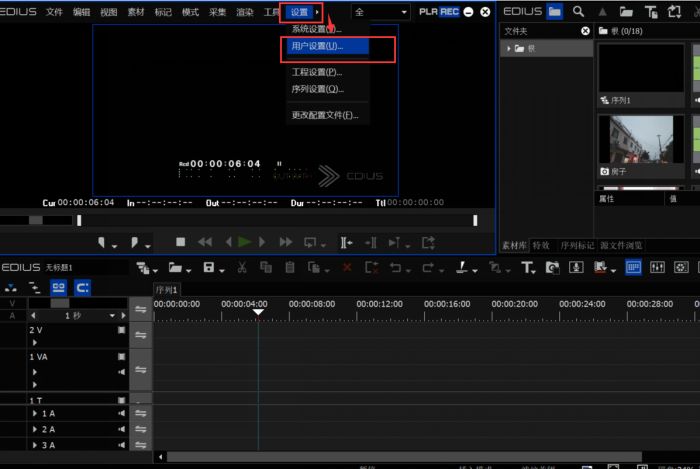
操作界面上方菜单栏中有一个“设置”菜单,在其中用户可以对软件的系统设置、用户设置等项目进行调整。
点击“用户设置”,就可以进入设置窗口。
二、应用设置
1.代理模式
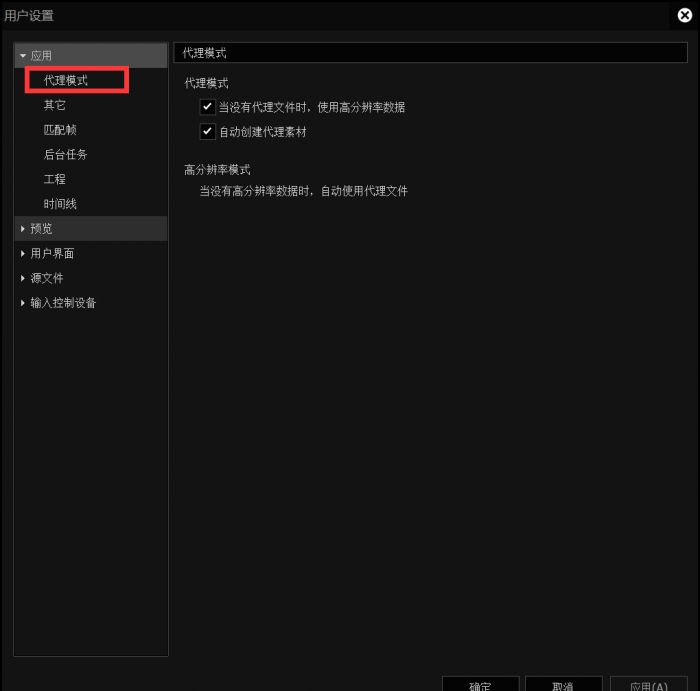
代理模式是针对用户编辑大工程或设备配置较低时会出现的卡顿、不流畅现象设计的,启动代理模式后,EDIUS会自动生成小分辨率的文件,进而减少编辑过程中的卡顿现象。
我们可以对代理模式进行设置,这里有两个选项,一般建议都勾选,这样在代理模式下,EDIUS会根据用户的文件状况选择是否创建素材和使用什么素材进行编辑,能尽可能保证制作出来的视频是高质量的、流畅的作品。
2.其他
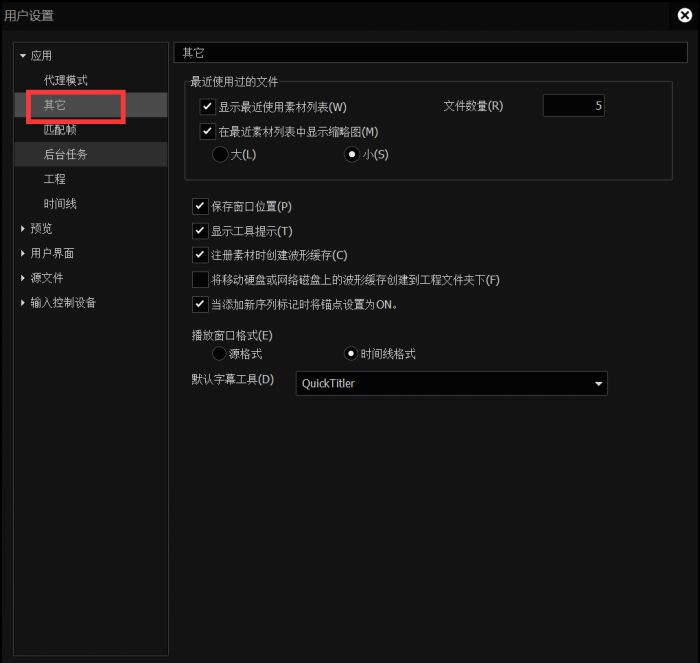
其他设置主要是最近使用文件之类的一些辅助设置,在“文件”菜单下,我们可以看到最近使用的工程、素材等,从图3的设置窗口可以对最近使用文件的显示个数进行设置,当然,能显示出来的文件需得是可以保存在本机设备中的文件。
另外一个较为重要的设置就是默认字幕工具,有的用户为了制作更好看、更独特的字幕,可能会安装使用一些其他字幕,如果需要更换字幕工具,就可以到这里进行重置。
3.匹配帧
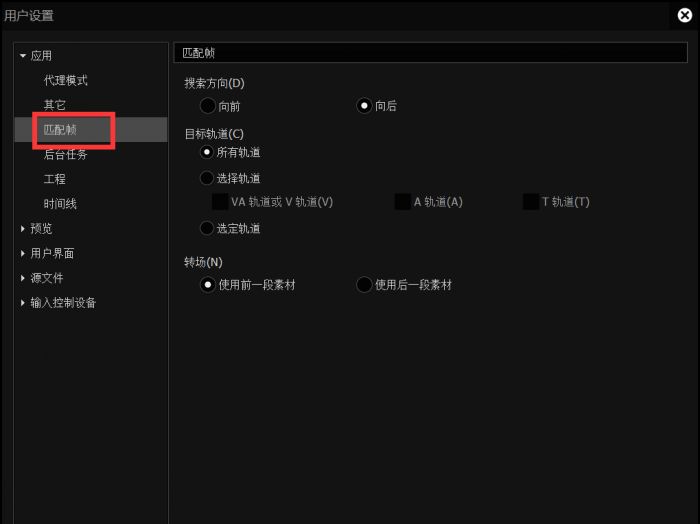
小编个人认为这一设置还是相当重要的,主要是关于在编辑过程中搜索、轨道和转场素材是默认使用上,具体设置因用户习惯、因作品要求而异,需要寻找自己较为习惯的使用设置。
4.后台任务
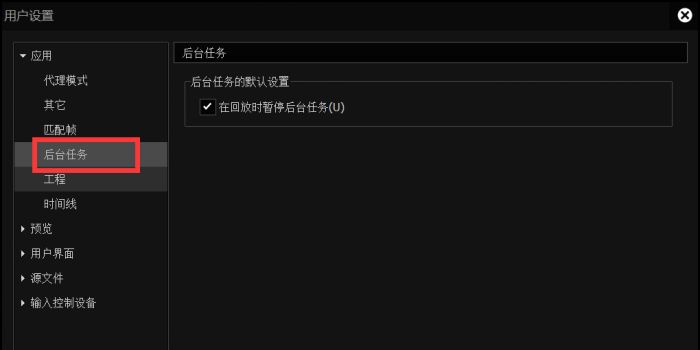
回放时暂停后台任务这一命令默认是勾选的,一般也建议大家保持默认就好了。
5.工程
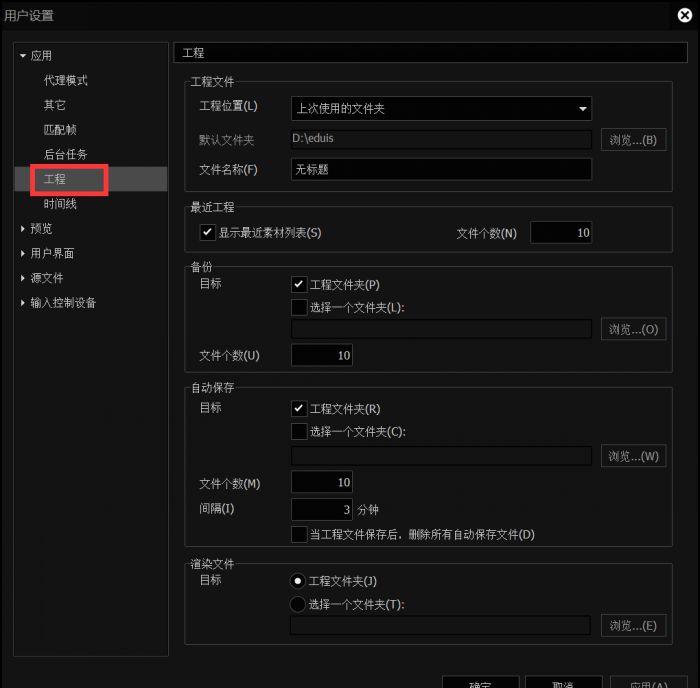
这个对话框主要设置的是工程文件的存放位置、备份和自动保存,我们主要说一下自动保存,因为软件工作中不确定的因素太多了,所以自动保存还是很有必要的。
选择一个较为熟悉的文件夹来存放保存文件,设置好文件的自动保存个数和间隔时间,在存储空间有限的条件下,我们应当寻找较为平衡的这两个参数大小,尽量使这个功能是有效的。
“当工程文件保存后,删除所有自动保存文件”,这个命令如果勾选,那么自动保存的文件将会在工程保存时自动删除,以达到减小存储压力的目的,但也会因此丢失一个过程数据,所以使用应谨慎。
6.时间线
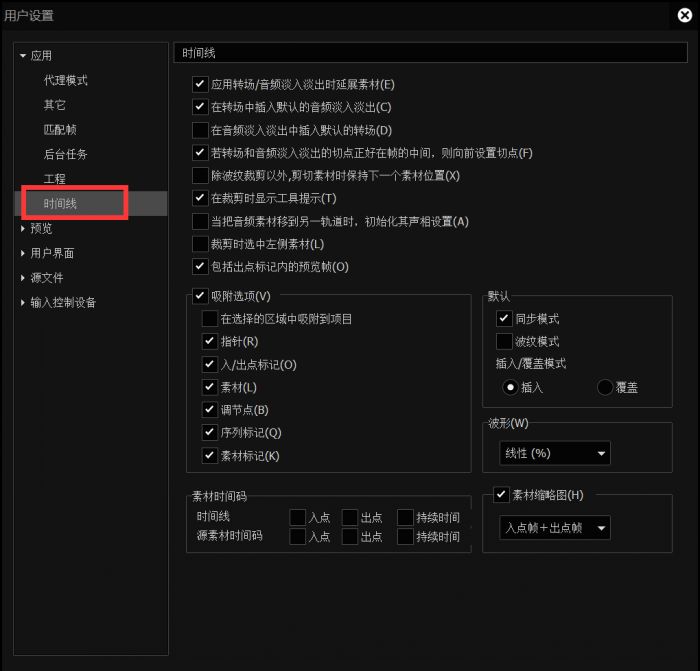
关于时间线主要是一些具体的视频操作设置,这个不同用户之间的差异性较大,就不作赘述了。
三、小结
这就是小编要和大家分享的关于如何对EDIUS中的应用设置进行自定义调整的基本内容啦,希望可以帮助大家更好地使用这款软件!
如果您对EDIUS也有兴趣,欢迎进入EDIUS中文网站下载试用!
作者:参商
展开阅读全文
︾